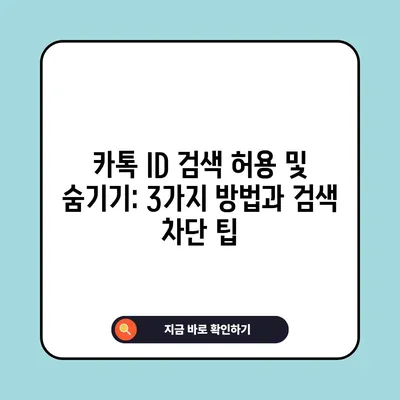카톡 아이디 검색 허용 카톡 ID 숨기기 검색 차단 3가지 방법
카카오톡에서는 카톡 아이디 검색 허용 및 카톡 ID 숨기기를 통해 다른 사람들이 카톡 아이디로 친구 추가하는 것을 막는 방법이 있습니다. 카카오톡은 그야말로 현재 대한민국에서 남녀노소 모두 사용하는 국민 메신저가 되었죠. 그래서 오늘은 카톡 아이디 검색 허용 설정과 함께 카톡 ID 숨기기 방법, 그리고 이 두 가지를 통해 검색 차단하는 방법에 대해 자세히 다뤄볼 텐데요.
| 주요 키워드 | 설명 |
|---|---|
| 카톡 아이디 검색 허용 | 다른 사용자가 내 카톡 아이디로 나를 추가하는 것을 허용하는 설정 |
| 카톡 ID 숨기기 | 특정 사용자로부터 나의 카톡 ID를 비활성화하여 검색을 차단하는 방법 |
| 검색 차단 | 친구 추가를 막기 위한 여러 가지 방법 |
카톡 아이디 검색 허용 설정 (1) 모바일 카카오톡 앱
모바일 카카오톡 앱에서 카톡 아이디 검색을 차단하는 방법은 간단합니다. 카카오톡 앱을 실행한 후, 친구 관리 설정에서 카톡 ID 검색 허용 여부를 설정할 수 있습니다. 첫 번째 방법으로는 친구 추가 메뉴를 이용하는 방법이 있습니다.
방법1) 친구 추가 메뉴를 통한 카톡 아이디 검색 차단 설정
-
친구 탭 선택: 카카오톡을 실행한 후, 좌측 하단에 있는 친구 아이콘을 누릅니다. 이곳은 친구 목록을 관리하는 공간입니다.
-
친구 추가 아이콘 선택: 화면의 우측 상단에 위치한 친구 추가 아이콘을 클릭합니다. 여기서 새로운 친구를 추가하는 다양한 옵션이 주어집니다.
-
ID로 추가 선택: QR코드, 연락처로 추가, ID로 추가 중에서 ID로 추가 옵션을 누릅니다. 이 옵션은 다른 사람의 카톡 ID를 이용하여 친구를 추가하는 방식입니다.
-
본인 ID 선택: 추가 화면이 뜨면, 아래쪽에 보이는 내 아이디 부분의 우측에 있는 본인 아이디를 선택합니다. 이렇게 하면 내 카톡 ID 설정 화면으로 접근할 수 있습니다.
-
ID 검색 허용 비활성화: 내 아이디 설정 화면에서 ID 검색 허용 항목의 토글 버튼을 눌러서 이 기능을 끕니다. 이로 인해 다른 사람들이 내 카톡 ID로 나를 검색하여 추가할 수 없게 됩니다.
데이터 정리 표
| 단계 | 설명 |
|---|---|
| 1단계 | 카카오톡 실행 후 친구 탭 선택 |
| 2단계 | 친구 추가 아이콘 클릭 |
| 3단계 | ID로 추가 옵션 선택 |
| 4단계 | 본인 ID 선택 |
| 5단계 | ID 검색 허용 비활성화 |
방법2) 내 프로필 설정 메뉴를 통한 카톡 아이디 검색 차단 설정
모바일 앱에서는 프로필 설정 메뉴를 통해서도 카톡 ID 검색 차단을 설정할 수 있습니다. 방법은 다음과 같습니다.
-
내 프로필 화면 접근: 카카오톡 앱의 홈 화면에서 자신이 설정한 프로필을 클릭합니다.
-
설정 버튼 클릭: 프로필 화면에서 우측 상단에 있는 톱니바퀴 모양의 설정 버튼을 눌러주세요.
-
ID 검색 허용 비활성화: 다시 ID 설정 화면으로 가서 ID 검색 허용 항목을 찾아서 토글 버튼을 눕니다. 비활성화 상태로 설정하면, 더 이상 검색을 통한 추가가 불가능해집니다.
이 방식은 친구 추가 메뉴를 통해서뿐만 아니라 프로필을 통해서도 접근할 수 있기 때문에 사용자에게 편리하게 제공됩니다.
💡 카카오톡에서 친구 차단 여부를 쉽고 빠르게 확인해 보세요. 💡
카톡 아이디 검색 허용 설정 (2) PC 카카오톡 프로그램
PC 카카오톡에서도 카톡 ID 검색 허용 설정을 조정할 수 있습니다. 모바일과는 다소 다른 환경에서 진행하게 되는데요, 다음과 같이 설정하면 됩니다.
-
설정 아이콘 선택: PC용 카카오톡 프로그램을 실행한 후 좌측 하단에 있는 설정 아이콘을 클릭합니다.
-
프로필 관리 선택: 설정 팝업이 나타나면 기본 프로필 관리 옵션을 선택합니다.
-
ID 검색 허용 끄기: 본인 아이디 아래에 위치한 아이디 검색 허용 체크 박스를 비활성화합니다. 이로 인해 PC에서도 카톡 ID 검색을 통한 친구 추가가 차단됩니다.
| 단계 | 설명 |
|---|---|
| 1단계 | PC 카카오톡 프로그램 실행 후 설정 아이콘 선택 |
| 2단계 | 기본 프로필 관리 선택 |
| 3단계 | 아이디 검색 허용 체크 박스 비활성화 |
이처럼 PC에서도 간단한 세 단계를 통해 카톡 아이디 검색을 차단할 수 있습니다. 두 가지 기본적인 방법을 통해 카톡 친구 추가를 차단하고, 개인정보의 노출을 최소화할 수 있죠.
💡 카톡 차단 여부를 쉽게 확인하는 방법을 알아보세요. 💡
결론
이번 포스팅에서는 카톡 아이디 검색 허용 및 카톡 ID 숨기기를 통해 다른 사람들이 내 카톡 아이디로 친구 추가를 차단하는 방법에 대해 자세히 알아보았습니다. 모바일 앱과 PC 프로그램 모두에서 이러한 설정을 통해 내 정보를 보호하고, 원치 않는 친구 추가를 막을 수 있습니다.
사람간의 소통에서 때론 거리를 두는 것이 필요할 때가 있습니다. 각자의 소중한 시간과 공간을 지키기 위해 카카오톡의 이러한 기능들을 잘 활용하실 수 있기를 바랍니다!
💡 카톡에서 친구 차단 여부를 쉽고 간편하게 확인하는 방법을 알아보세요. 💡
자주 묻는 질문과 답변
💡 아이폰에서 카톡 차단 여부를 쉽게 확인하는 방법을 알아보세요. 💡
질문1: 카톡 아이디 검색 허용을 비활성화하면 내 아이디는 다른 사람에게 보이지 않나요?
답변1: 네, 카톡 아이디 검색 허용을 비활성화하면 다른 사람들이 당신의 카톡 아이디로 검색하여 친구 추가를 할 수 없습니다. 그러나 이미 친구 리스트에 추가된 친구는 여전히 당신의 프로필을 볼 수 있습니다.
질문2: 카톡 ID 숨기기를 설정한 후, 친구를 추가하려면 어떻게 해야 하나요?
답변2: 카톡 ID 숨기기를 설정한 후에도 친구 추가를 원하시면, 상대방의 ID를 알고 있어야 하며, 수동으로 그 ID로 친구 추가를 할 수 있습니다.
질문3: 이 기능은 모든 카카오톡 사용자에게 적용되나요?
답변3: 네, 모든 카카오톡 사용자에게 해당 기능은 적용됩니다. 다만, 설정 후 다시 변경하려면 위의 방법을 통해 다시 활성화할 수 있습니다.
질문4: 설정을 했는데도 친구 추가가 안 되면 어떻게 해야 하나요?
답변4: 설정을 다시 한번 확인해 보시고, 다른 이가 당신의 ID를 잘못 입력했거나 혹은 당신을 이미 친구로 등록한 상태일 수 있습니다. 이 경우, 친구 삭제 후 다시 시도하시면 됩니다.
카톡 ID 검색 허용 및 숨기기: 3가지 방법과 검색 차단 팁
카톡 ID 검색 허용 및 숨기기: 3가지 방법과 검색 차단 팁
카톡 ID 검색 허용 및 숨기기: 3가지 방법과 검색 차단 팁